Comment convertir un fichier RAR en ZIP sous Windows

Vous avez des fichiers RAR que vous souhaitez convertir en fichiers ZIP ? Découvrez comment convertir un fichier RAR en format ZIP.

De nos jours, les données sont comme une monnaie. Plus de données signifie plus de valeur et plus d'avantages. Il se présente sous toutes ses formes et, dans les formats numériques, il est généralement audio et visuel.
Tenir compte de la diversité de nos gadgets, allant de la petite montre intelligente à un superordinateur de la taille d'un réfrigérateur. Étant donné que la consommation ou la visualisation des données dépend de la capacité du matériel, le partage et le transfert de données entre les gadgets peuvent être une tâche intimidante en raison de la grande variation de la puissance du matériel. Avez-vous déjà essayé de visionner une vidéo 1080p sur un ordinateur portable de 10 ans ? Exactement. C'est là que la compression des données devient utile. Il façonne les données pour les adapter aux capacités du matériel, garantissant que le consommateur peut visualiser et modifier les données avec un maximum de confort et d'efficacité.
La compression de données est un processus d'encodage d'informations utilisant moins de bits que les données d'origine, ce qui les rend plus rationalisées et plus petites. L'objectif principal est de rendre le fichier plus facile d'accès, de consommation ou de transport
Il existe 2 types de compression de données. Sans perte, qui supprime uniquement les données sans importance tout en conservant ses données « de base ». Cela signifie que la vidéo compressée aura la même apparence et le même son, mais aura une taille plus petite que la version non compressée.
Ensuite, il y a perte, qui supprime les données « core » pour une taille encore plus petite. Une vidéo compressée semblera floue à cause d'une résolution réduite et sonnera probablement pire en raison d'un débit binaire réduit. Mais aura une taille encore plus petite que la version non compressée. Avez-vous déjà regardé un film au format .gif ? C'est la magie de la compression avec perte.
Signifie Roshal Archive, car il a été créé par Eugene Roshal en mars 1993 et est sous licence WinRAR .GmbH. Est un format de fichier d'archive qui prend en charge la compression des données, la récupération d'erreurs et l'extension des fichiers. Utilise principalement la méthode de compression LZSS (Lempel–Ziv–Storer–Szymanski) et PPM (Prediction by Partial Matching).
Sa principale force réside dans la fonction de partition des données. Il vous permet de partitionner un fichier volumineux en morceaux plus petits (aura le nom d'extension r.00 r.001 r.002 et ainsi de suite) ce qui rend le processus de transport de données volumineuses beaucoup plus facile.
RAR a un cryptage AES-256 qui est supérieur à ZIP, qui n'a que le cryptage AES
Développé par PKWARE.Inc le 14 février 1989. Contrairement à RAR qui est propriétaire, les fonctionnalités de base de Zip sont gratuites, mais les fonctionnalités avancées sont brevetées. Utilise la fonction DEFLATE pour compresser les fichiers. A un large support sur presque tous les systèmes d'exploitation.
ZIP est beaucoup plus populaire par rapport à RAR en raison de son code source partiellement gratuit. Vous pouvez ouvrir le fichier ZIP avec uniquement des fenêtres, contrairement à RAR qui a besoin de winRAR pour l'ouvrir. Il a généralement une valeur de compression supérieure, même si cela dépend toujours du type de fichier dont il s'agit.
Nous allons utiliser 2 applications les plus populaires pour le faire, WinRAR et 7zip.
Étape 1. Ouvrez votre fichier .RAR à l'aide de WinRAR.
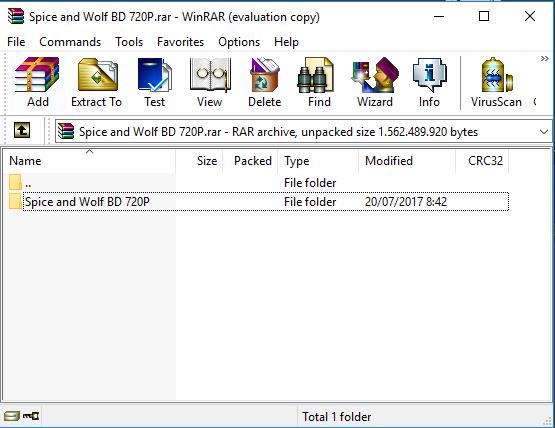
Étape 2. Cliquez sur « Outils », puis choisissez « convertir l'archive ». Ou appuyez simplement sur Alt+Q.
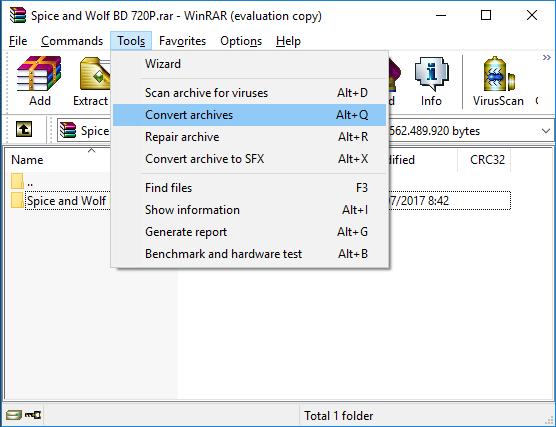
Étape 3. Sélectionnez les fichiers que vous allez convertir, qui dans ce cas, n'est qu'un rar contenant un dossier, puis cliquez sur compression.
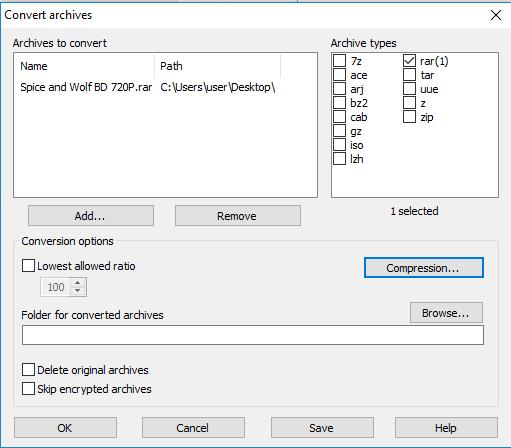
Sélectionnez ensuite le format d'archive au format ZIP, puis cliquez sur ok.
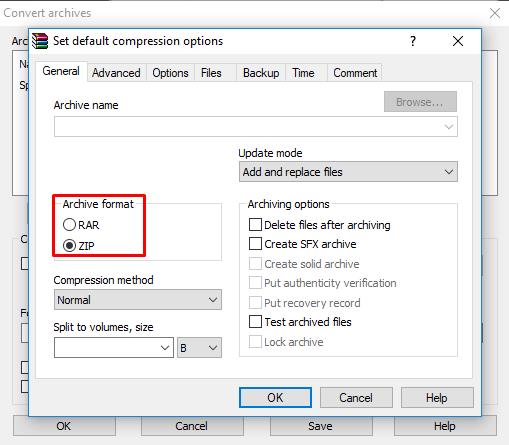
Vous pouvez également sélectionner la méthode de compression, de la plus rapide (moins de temps consommé) à la meilleure (plus de compression mais plus de temps consommé). De plus, vous avez la possibilité de diviser les fichiers selon la taille de votre choix.
Cliquez sur OK et attendez la fin du processus. Toutes nos félicitations! Votre RAR est maintenant zippé.
Cliquez avec le bouton droit sur votre fichier, passez la souris sur 7-zip et sélectionnez Ajouter à « x .zip ».
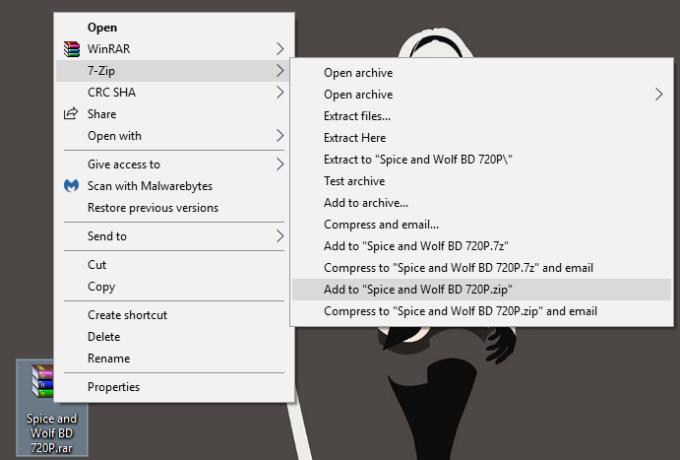
Attendez maintenant que l'application ait terminé sa tâche.
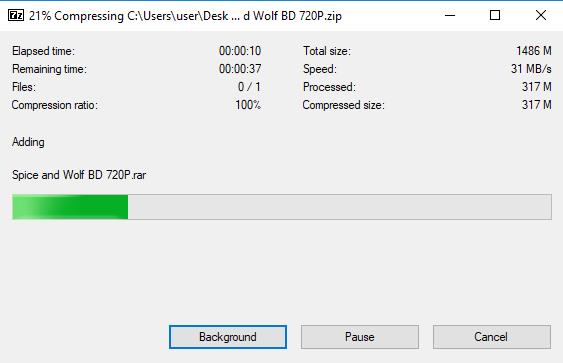
Et c'est tout. Assez simple non? le fichier compressé sera créé dans le même répertoire que votre fichier rar, avec le même nom. N'oubliez pas que cela ne coûte pratiquement aucune option de compression, contrairement à l'application WinRAR.
Vous avez des fichiers RAR que vous souhaitez convertir en fichiers ZIP ? Découvrez comment convertir un fichier RAR en format ZIP.
Avez-vous besoin de planifier des réunions récurrentes sur MS Teams avec les mêmes membres de l’équipe ? Découvrez comment configurer une réunion récurrente dans Teams.
Nous vous montrons comment changer la couleur de surlignage pour le texte et les champs de texte dans Adobe Reader avec ce tutoriel étape par étape.
Dans ce tutoriel, nous vous montrons comment modifier le paramètre de zoom par défaut dans Adobe Reader.
Spotify peut être agaçant s
Si LastPass ne parvient pas à se connecter à ses serveurs, effacez le cache local, mettez à jour le gestionnaire de mots de passe et désactivez les extensions de votre navigateur.
Microsoft Teams ne prend actuellement pas en charge la diffusion de vos réunions et appels sur votre TV nativement. Mais vous pouvez utiliser une application de mise en miroir d’écran.
Découvrez comment réparer le code d
Vous vous demandez comment intégrer ChatGPT dans Microsoft Word ? Ce guide vous montre exactement comment le faire avec l’add-in ChatGPT pour Word en 3 étapes simples.
Gardez le cache de votre navigateur Google Chrome vide avec ces étapes.






